ممکن است شما ساعت ها در اینترنت گشت و گذار کنید، فیلم تماشا کنید و یا از صفحات اجتماعی دوستان خود بازدید کنید، به طور طبیعی، بخش های زیادی از تاریخچه جستجوی اینترنت شما وجود دارد که ممکن است بخواهید آن را از History خود حذف کنید! در این مقاله فرآیند حذف اتوماتیک تاریخچه داده ها به طور اتوماتیک را به شما آموزش خواهیم داد.
حذف اتوماتیک تاریخچه
Google Chrome به شما این امکان را می دهد تا به جای اینکه منتظر باشید تا یادتان باشد که آن ها را به صورت دستی پاک کنید، بتوانید سوابق فعالیت اینترنتی خود را به طور خودکار حذف کنید.
فقط کافی است این مراحل را دنبال کنید:
به حساب Google خود بروید، یا اگر نمی دانید، کافی است به حساب Gmail خود بروید و در گوشه سمت راست بالای صفحه روی عکس نمایه خود کلیک کنید.

بر روی “Privacy and Personalization” کلیک کنید، که ممکن است با عنوان “Data and Personalization” نیز ظاهر شود.
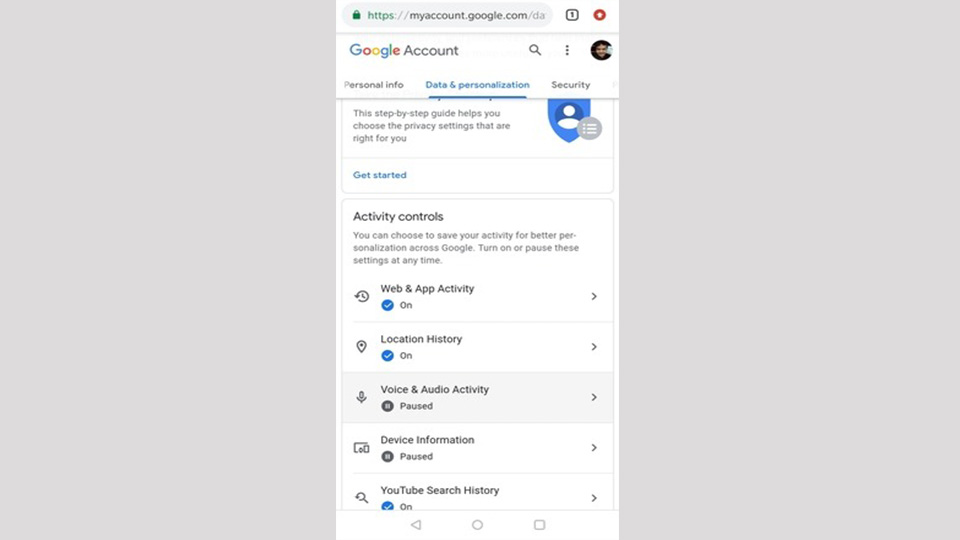
در زیر آن، برگه “Manage your Data and Personalization” است که به رنگ آبی برجسته شده است.
برگه را انتخاب کنید و در صفحه ای که باز می شود به سمت انتهای برگه اسکرول کنید تا زمانی که بخش “Control Your Activity Controls” را ببینید.
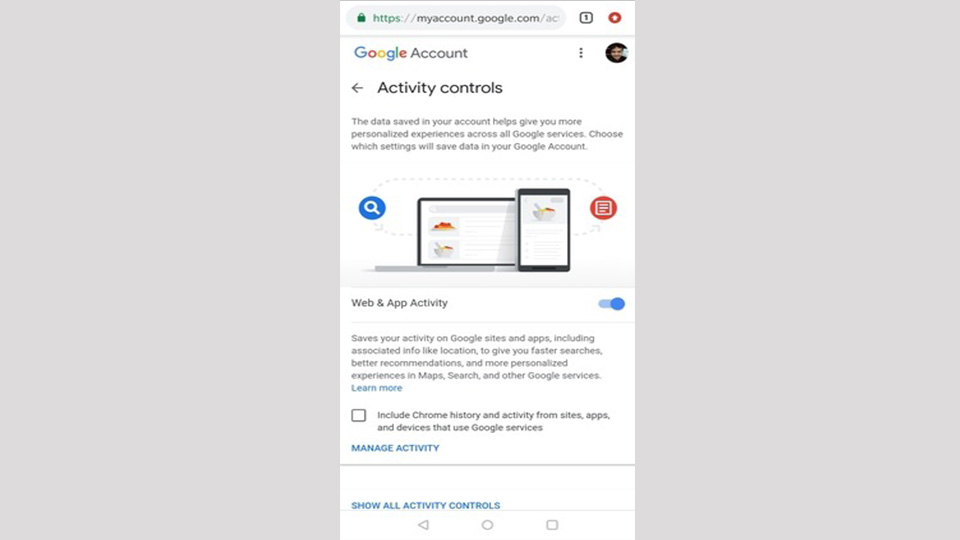
روی این بخش کلیک کنید و صفحه ای را مشاهده می کنید که به شما کمک می کند داده های جمع آوری شده توسط Google را در هنگام گشت و گذار در Chrome روی آن مدیریت کنید.
بخش اول در این صفحه باید با فعالیت وب و برنامه ها مشخص شود. برگه “How Long To Keep” را که درست در زیر بخش قرار دارد، انتخاب کنید.
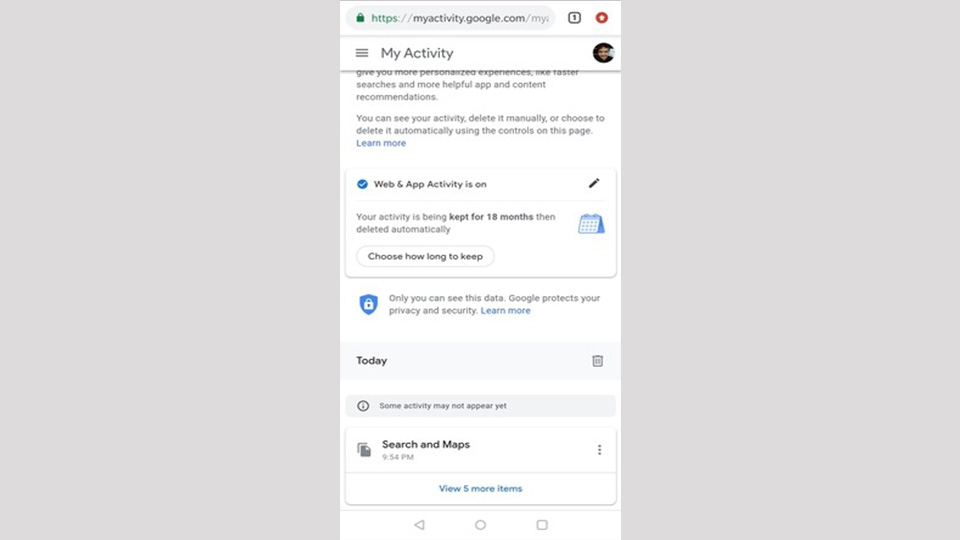
اکنون به صفحه ای منتقل می شوید که گزینه ” Choose To Delete Automatically” وجود دارد.
مطالعه بیشتر…!
برای تست سرعت اینترنت خود، به مطلب راهکار های تست سرعت اینترنت با نرم افزار مراجعه نمایید.
انتخاب این ویژگی به شما سه گزینه می دهد:
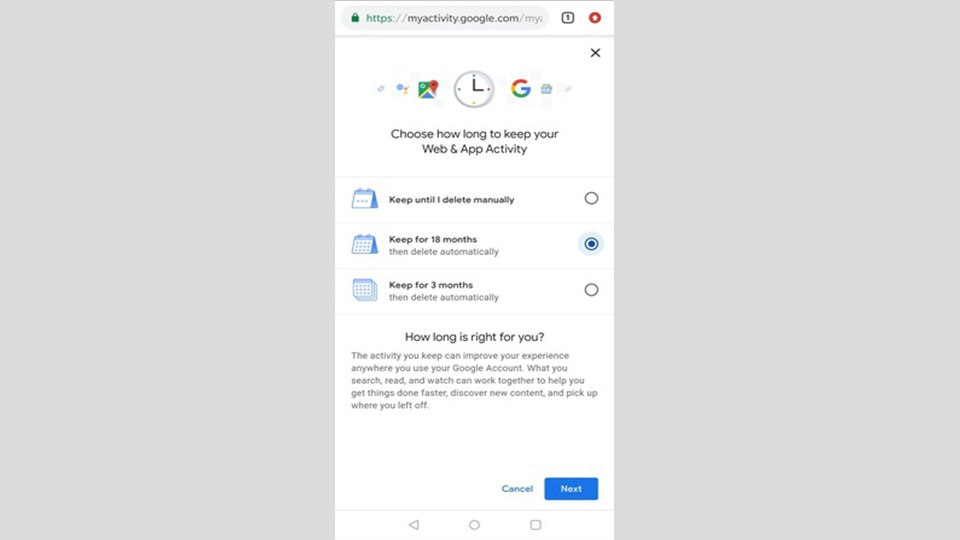
- Keep Until I Delete Manually: این گزینه داده های فعالیت اینترنت شما را در سرورهای Google نگه می دارد تا زمانی که شخصاً تصمیم به حذف داده ها بگیرید.
- Keep For 18 Months: این گزینه داده های شما را برای مدت یک سال و نیم در سرورها نگه می دارد و داده ها پس از مدت 18 ماه به طور خودکار پاک خواهند شد.
- Keep For 3 Months: دقیقاً مانند گزینه قبلی است، فقط این بار داده های شما فقط 3 ماه روی سرورها نگه داشته می شوند و پس از آن به طور خودکار پاک خواهند شد.
روی گزینه ای که برای شما مناسب است کلیک کنید. سپس بر روی Next کلیک نمایید.
صفحه ای به شما نشان داده می شود که تأثیرات مضاعف در انتخاب خودکار حذف داده ها را نشان خواهد داد، بعد از رسیدن به محدودیت زمانی، داده ها در آینده به طور خودکار حذف می شوند.
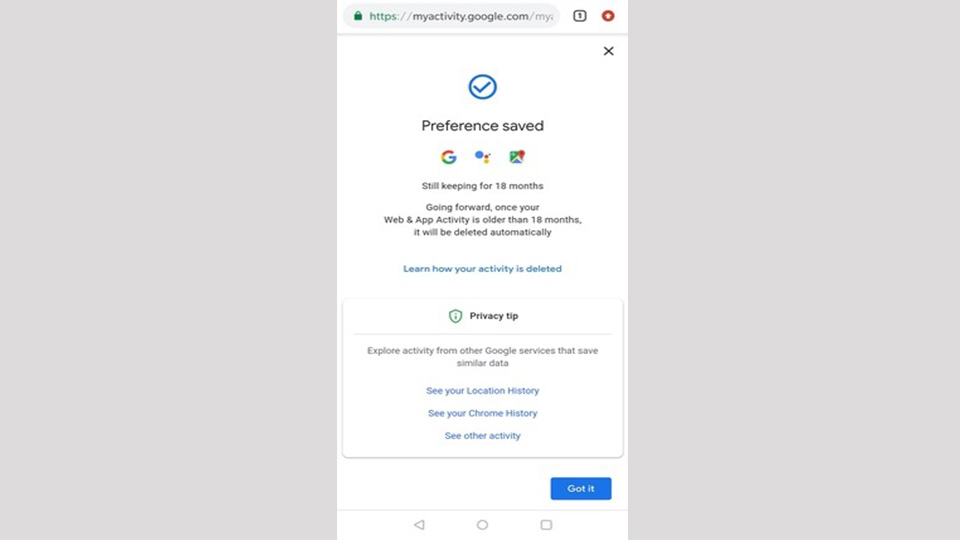
Hit Confirm را انتخاب کنید، این صفحه نشان می دهد که اولویت جدید شما ذخیره شده است.
اکنون تمام داده های شما خارج از محدوده زمانی انتخابی شما حذف می شوند.
به یاد داشته باشید با وجود اینکه ردیابی فعالیت وب شما می تواند به عنوان یک تهاجم به حریم شخصی تلقی شود، اما Google معمولاً از داده های جمع آوری شده در تاریخچه جستجوی شما استفاده می کند تا تجربه گشت و گذار شخصی تری به شما ارائه دهد.
مانند یک محتوای صحیح و دقیق اینترنتی که مستقیماً از علائق شما براساس تاریخچه مرور قبلی شما استخراج شده است.
حذف تمام اطلاعات ممکن است بر تجربه گشت و گذار آینده شما در Google تأثیر منفی بگذارد.
نتیجه
گزینه “Automatically deleting your activity data” روشی مناسب برای اطمینان از اینکه سابقه اینترنت شما باعث ایجاد مشکلی برای شما در این مسیر نمی شود یا در صورتی که اطلاعات به صورت اشتباه در اینترنت بیفتند به یک مسئله حریم خصوصی تبدیل نخواهد شد.
مطالب مرتبط!
اگر تمایل دارید به صورت مرتب سرعت اینترنت خود را بررسی کنید، توصیه می کنیم مطلب “نحوه نمایش سرعت اینترنت در ویندوز” را مطالعه نمایید.
آنچه در این مقاله برای شما به اشتراک گذاشته شد، نکاتی کاربردی در رابطه با حذف اتوماتیک تاریخچه گوگل بود، در صورتی که مراحل ذکر شده را به صورت گام به گام دنبال نمایید می توانید به راحتی از این مزیت گوگل استفاده نمایید.

